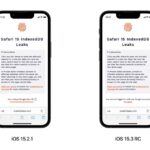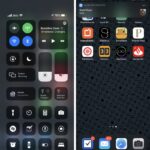Cómo agregar o cambiar la dirección de envío para las transacciones de Apple Pay
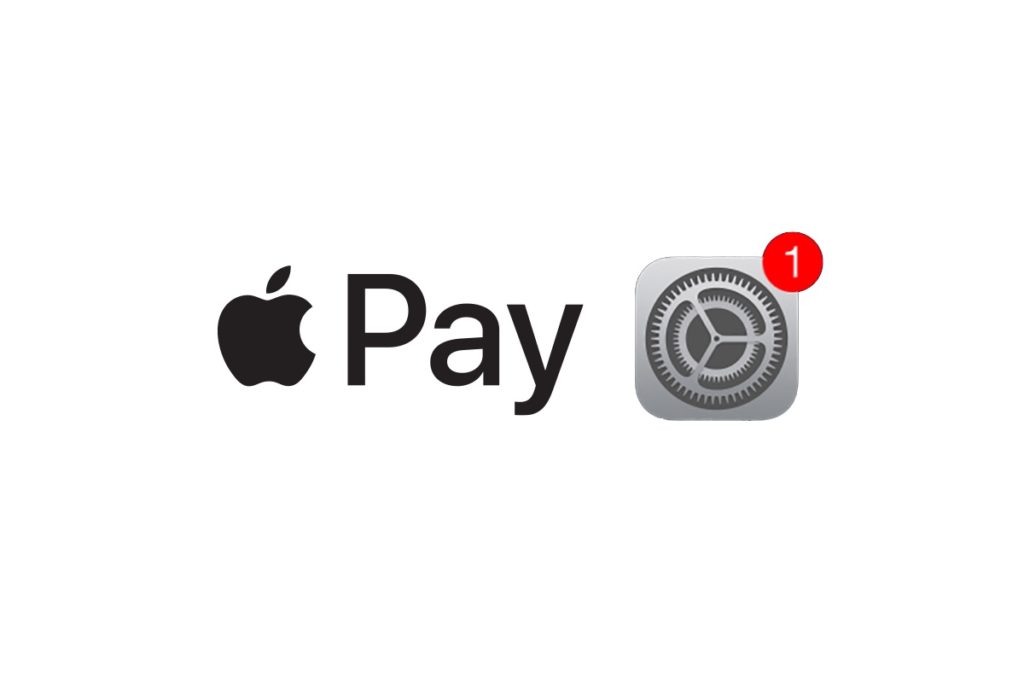
¿Has notado que tu dirección de envío es incorrecta cuando usas Apple Pay o no aparece? Entonces usted está en el lugar correcto.
Si usa Apple Pay en aplicaciones de iPhone, Safari o en su Mac, habrá notado que iOS agrega automáticamente su dirección en la sección de dirección de envío y facturación cuando realiza transacciones de Aplicar pago en línea.
En esta publicación, le mostraremos cómo puede cambiar la dirección predeterminada de Apple Pay o agregarla en caso de que falte o sea incorrecta. También aprenderá cómo puede agregar una dirección de envío secundaria a Apple Pay.
Tener la capacidad de ingresar automáticamente la dirección de envío en la sección de pago y envío de una transacción en línea tiene varios beneficios. No solo ahorra tiempo, sino que al guardar su dirección e ingresarla automáticamente también puede ayudarlo a evitar errores de escritura.
Agregar o cambiar la dirección predeterminada para la transacción de Apple Pay
Paso 1. En su iPhone, abra la aplicación Configuración y vaya a Wallet y Apple Pay .
Paso 2. Ahora, en el encabezado Valores predeterminados de transacción , toque Dirección de envío .
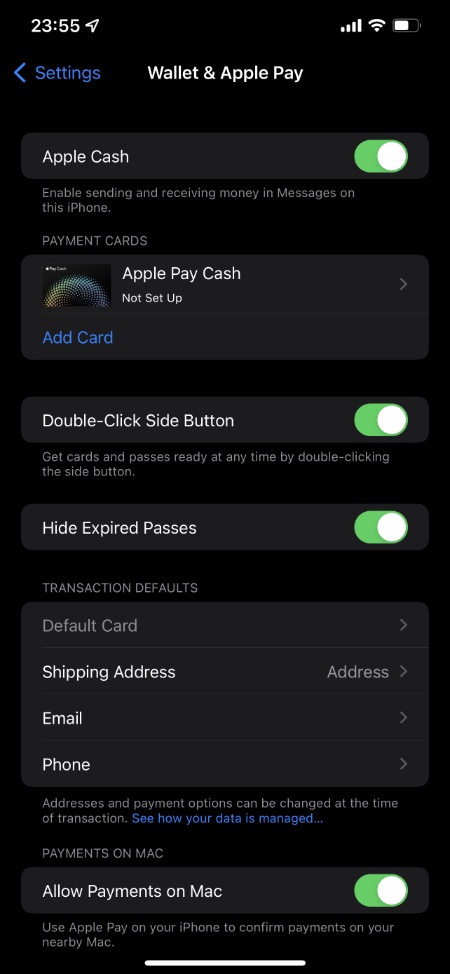
Paso 3. En la siguiente página podrá editar o agregar una nueva dirección de envío. Toque su dirección anterior para realizar cambios en ella.
Paso 4. En caso de que desee agregar una dirección de envío secundaria, toque Ingresar nueva dirección de envío y luego busque su dirección.
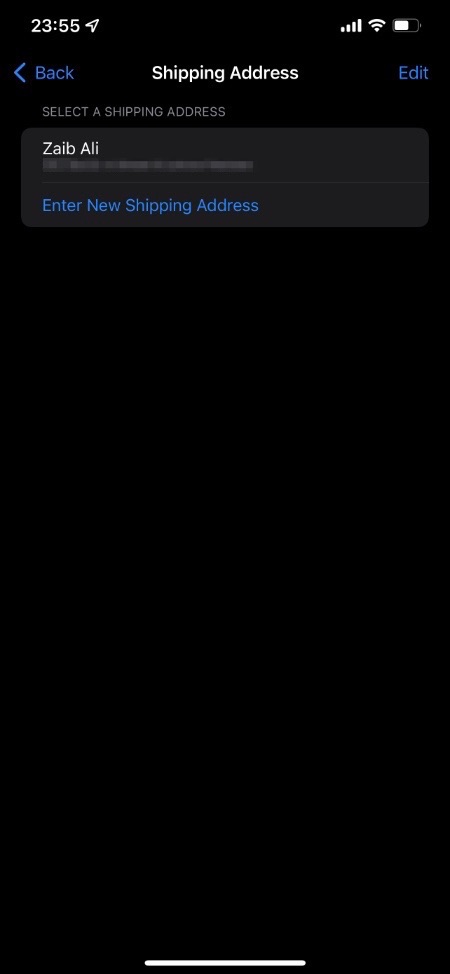
También puede ingresar la dirección manualmente tocando el botón dedicado.
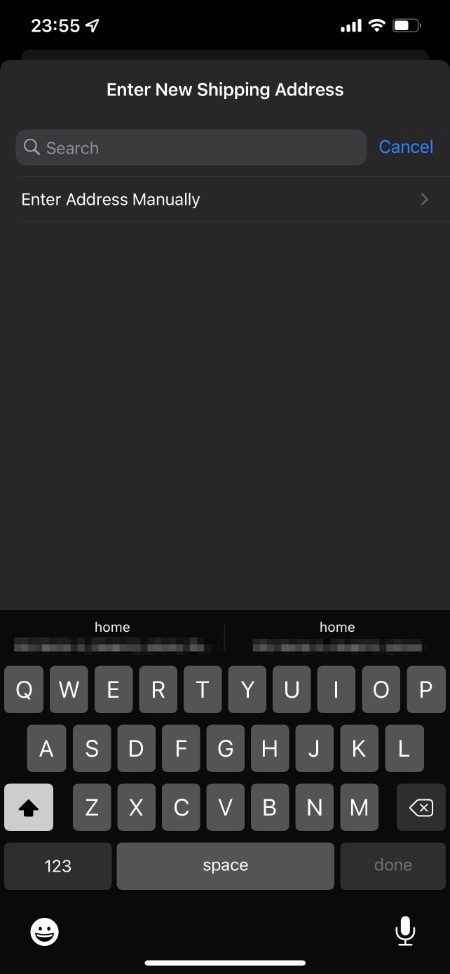
Ahí lo tiene, así es como puede editar, cambiar o agregar la dirección de envío a Apple Pay e ingresarla automáticamente al realizar transacciones en línea de Apple Pay en su iPhone, iPad o Mac.
…
Tags: pago de apple guía Cómo ajustes consejos tutorial

Marcos Robson es redactor autónomo de Tech&Crumb y redacta los temas de seguridad, privacidad, libertad de información y cultura hacker (WikiLeaks y criptografía). Actualmente trabaja en en Nueva York (Wired).